跟大家讲解下有关ps怎么下载和安装字体,相信小伙伴们对这个话题应该也很关注吧,现在就为小伙伴们说说ps怎么下载和安装字体,小编也收集到了有关ps怎么下载和安装字体的相关资料,希望大家看到了会喜欢。
ps下载和安装字体的方法:1、下载所需要用的字体;2、将字体压缩包进行解压;3、选中字体,进行复制;4、粘贴在fonts文件夹内;5、在fonts文件夹内查找字体;6、打开ps软件,找到刚才安装的字体即可。
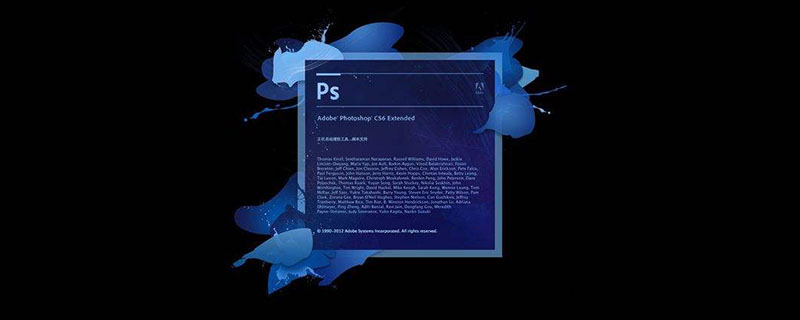
本文操作环境:Windows7系统、Dell G3电脑、Adobe Photoshop CS6。
ps中下载和安装字体分为以下几个步骤:在网页中下载字体并解压,将解压好的字体复制到fonts文件夹中,打开ps软件点击文本工具,找到刚才安装的字体,然后在PS画布中进行输入文本内容即可
很多人都不太了解PS是如何安装字体的,因为它是无法直接在PS里安装。那么我们是如何在PS中安装字体的,接下来在文章中为大家具体介绍
第一步:我们需要现在网页中下载我们所需要用的字体,然后再打开我们下载保存字体的所在文件夹。
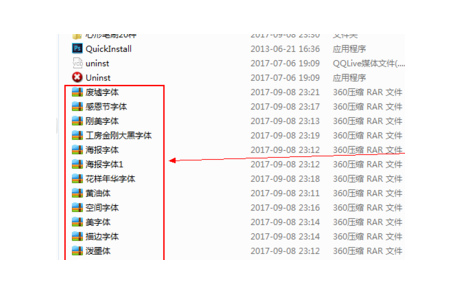
第二步:找到我们保存的字体所在的文件夹之后,将我们的字体压缩包进行解压
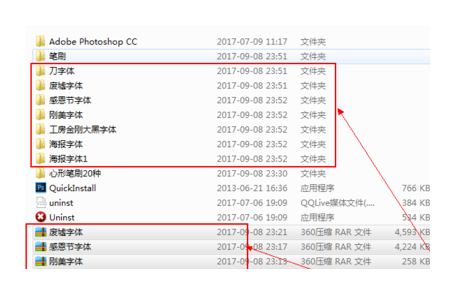
第三步:字体解压完成之后,选中我们的字体,按住CTRL+C进行复制
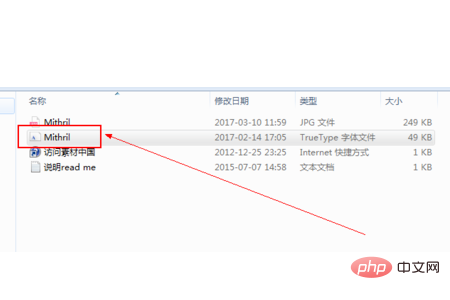
第四步:进入我们电脑的C盘,再点击WINDOWS,然后找到并点击fonts文件夹,打开,然后按住CTRL+V进行字体的粘贴在fonts文件夹内。
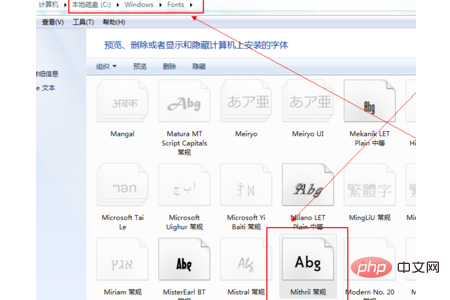
第五步:在fonts文件夹中粘贴完我们的字体之后,为了确保我们的字体是否已成功复制粘贴在fonts文件夹里,我们可以在fonts文件夹内行我们的字体查找。
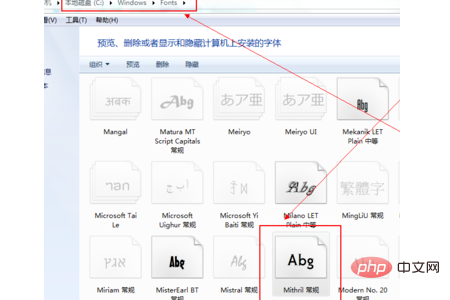
第六步:粘贴完我们的字体之后,退出C盘,然后点击打开我们的PS软件,点击“文本工具”,找到我们刚才安装的字体,然后在我们的PS画布中进行输入文本内容即可。

总结:以上就是本篇文章的全部内容了,希望对大家有所帮助。
【推荐课程:PS教程】
以上就是ps怎么下载和安装字体的详细内容,更多请关注php中文网其它相关文章!
来源:php中文网